来源:小编 更新:2025-02-17 07:23:17
用手机看
换了个新手机,是不是觉得之前的联系人信息都跟着手机一起“搬家”了呢?别急,今天就来手把手教你如何在安卓系统上轻松导入手机联系人,让你的新手机瞬间变身“通讯录达人”!
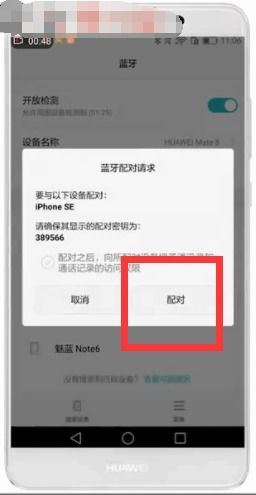
你知道吗,Google账号简直就是安卓手机的“贴心小棉袄”,它能帮你同步各种数据,包括联系人。下面,就让我带你一步步完成这项神奇的操作吧!
1. 打开设置,找到账户:首先,打开你的安卓手机设置,然后滑动到底部,找到“账户”选项,点击进入。
2. 绑定Google账号:在账户列表中,找到并点击“Google”选项,进入Google账号的页面。
3. 开启同步功能:在Google账号页面中,找到并点击“同步”选项,确保“联系人”一项已被勾选上。这样,你的Google账号中的联系人就会自动同步到当前的手机上了。

如果你不想使用Google账号,或者你的Google账号中没有你想要导入的联系人,那么第三方应用就是你的不二之选!
1. 下载联系人导入器:在Google Play商店中搜索“联系人导入器”,下载并安装这个免费的应用。
2. 选择导入方式:打开应用后,你可以从电子邮箱、短信、Excel表格等各种格式中选择要导入的联系人文件。
3. 导入联系人:按照提示操作,你的联系人就会顺利导入到手机中啦!

如果你的联系人文件存储在电脑中,那么通过USB数据线连接电脑和安卓手机,就可以轻松导入联系人了。
1. 连接手机和电脑:将安卓手机通过USB数据线连接到电脑上。
2. 允许USB调试:在手机屏幕上会弹出一个提示框,询问你是否允许USB调试,确认允许后,电脑会识别安卓手机并在电脑中打开手机的文件。
3. 导入联系人:在电脑上找到联系人文件,然后将其复制粘贴到手机中即可。
在原生安卓系统中,导入手机号至通讯录也是一项基本操作,下面就来教你如何完成这一过程。
1. 准备手机号数据:首先,需要将待导入的手机号保存在文本文件或电子表格中,确保每个手机号一行。
2. 打开通讯录应用:打开手机自带的联系人应用或者你偏好的任何第三方联系人管理应用程序。
3. 选择导入方式:在通讯录应用中找到“导入”或“添加联系人”的选项,然后选择“从文件导入”或“从SIM卡导入”。
4. 完成导入:按照提示操作,你的手机号就会顺利导入到通讯录中啦!
1. 确保数据备份:在进行任何导入操作前,确保原有联系人数据已经做好备份,防止意外丢失。
2. 检查兼容性:在使用第三方工具进行备份和导入时,要注意检查兼容性,确保数据能够顺利迁移。
3. 耐心等待:导入联系人可能需要一些时间,请耐心等待,不要急于求成。
现在,你已经学会了如何在安卓系统上导入手机联系人,是不是觉得操作起来很简单呢?快来试试吧,让你的新手机瞬间变身“通讯录达人”吧!